J2eeFAST 后台管理系统 搭建说明:
- 演示地址: http://demo.j2eefast.com/fast/login 账号:admin 密码:admin
- 源码下载: https://gitee.com/zhouhuanOGP/J2EEFAST
1. 准备环境
- JDK环境1.8以上
- Mysql数据库 5.7以上 数据库请设置大小写忽略!!!在数据库配置文件 或者设置数据库 sql_mode=NO_ENGINE_SUBSTITUTION,STRICT_TRANS_TABLES 避免执行sql报错!!
- maven 3.5 或更高 其他版本作者没测试过不保证编译是否会有问题
- Redis 4.X以上(更好的体验,建议使用! 若没用项目也可运行,有问题可以查看常见问题 )
- 注意:你的开发工具一定需要安装lombok插件,安装教程网上很多请自行安装这里就不过多赘述.
注意: 除了JDK环境装在本机其他的作者建议您可以安装再虚拟机里面,虚拟机系统可以安装centos6.5 以上,往往我们生产环境绝大多数是在linux环境下面, 这样你可以又学习了本项目既可以了解linux系统 本项目所有文件是UTF-8格式 请自行修改你的开发工具工作空间的编码格式
2. 导入项目
- 导入Eclipse










- 导入IDEA

后面步骤更Eclipse 差不多,如果具体不会可以网上有很多这方面的资料
3. 创建数据库与导入数据
已SQLlyog工具为例:
a. 用工具 已root 权限登陆mysql,首先打开initUser.sql 建用户、建库
b. 再切换使用刚刚创建的用户 fast 用户登录 导入 initDb.sql 建表
c. 再导入运行基本数据 test.sql 完成数据库全部导入!


执行完成应该会出现上图二这些表简单查看下表中是否有数据, 注意 qrtz 开头的表没数据是正常的
3. 启动项目前的配置
- fast-admin 中 com.fast.FastApplication 启动类
- fast-admin resources资源目录下 application.yml 基本不用动 主要注意
spring:profiles:active: dev是那个环境下

- 修改对应环境下数据库链接地址 如果你建用户建库都是使用initDb 则只需要修改链接地址,如果有redis有 则修改ip 端口 密码
4. 编译项目
- a.先clean
Eclipse
Idea


- b.在编译确保整个项目模块都编译成功
Eclipse
Idea


如果编译出错请先检查下你的maven库是不是项目所有的jar都用。
都配置好之后启动 FastApplication
- 注意如果只需使用核心模块到此结束,但是如果你需要使用[工作流模块] 请看工作流配置
5. 初次启动异常处理
- 会出现如下异常 会出现如下异常 或者 (系统找不到指定文件 license.lic 按一下方式处理)


初次使用系统需要证书,项目启动会打出机器码,校验码,(你也可以根据源码屏蔽!)请登录 http://demo.j2eefast.com 演示网站 账号 admin 密码 admin
系统工具->产品许可->生成许可证书 下载许可证书 拷贝在你项目如图位置覆盖之前的无效证书,如果没有直接放到此目录下面,如下图位置.


- 再次启动 如果出现如下界面就表示 J2eeFAST 部署成功 赶紧登录体验吧! http://loclhost:8080/fast 初始账号: admin 密码:admin

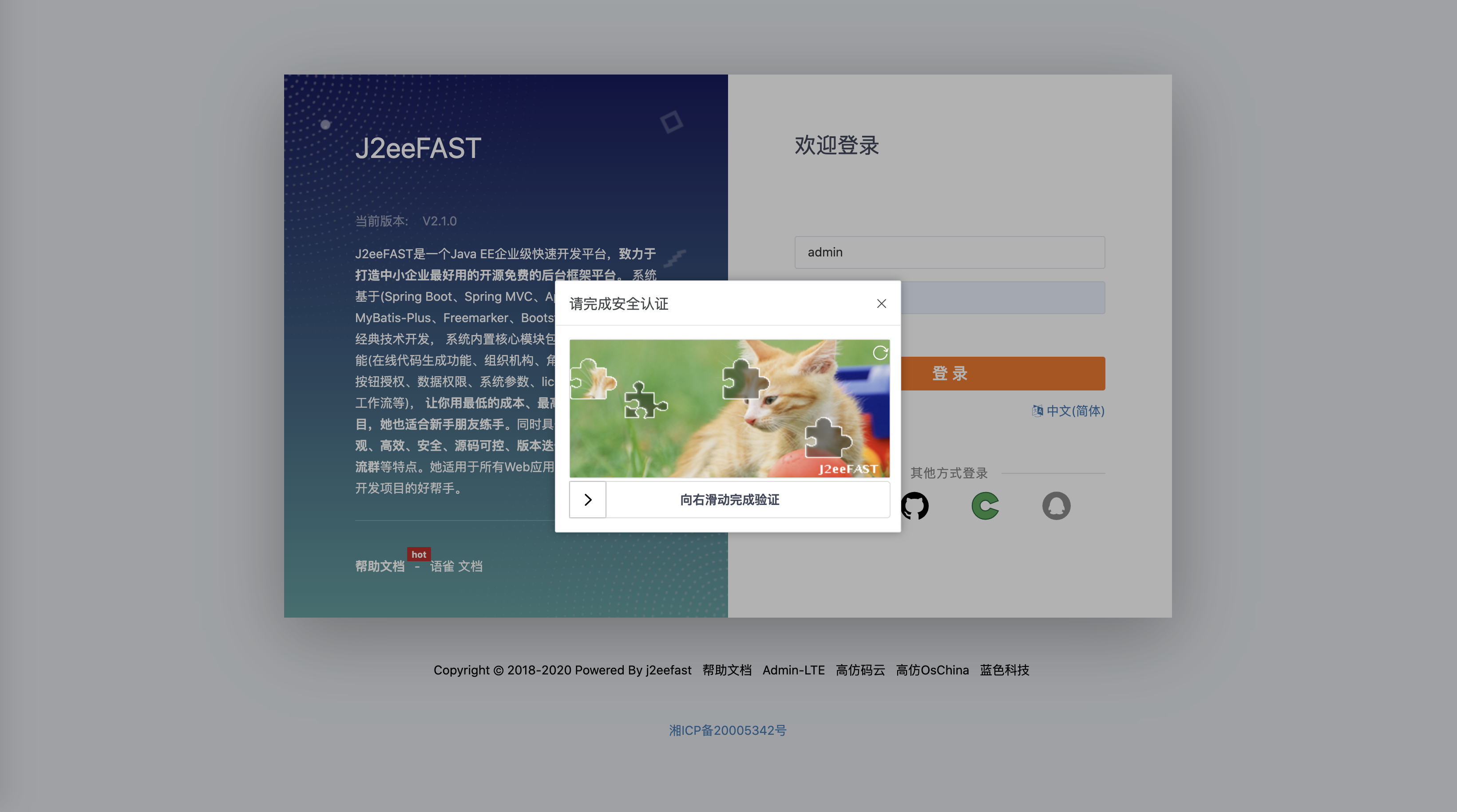
以上步骤若出现异常搭建运行启动失败,或者在使用中有任何问题或建议,欢迎在码云issue提交问题作者会第一时间处理,或者加群快速得到技术支持!!!,让我们一起完善J2eeFAST













